ターゲットディスクモード [Tips]
Macユーザーにお馴染みのターゲットディスクモード、私は使ったことないです。
3台あるPPC G4のFireWireポートは、どれも外付けHDを接続してるので、
ターゲットディスクモードは必要なかったんですね。
でも、Tipsを書くために、やってみました。
Leopardのディスクが読めないMacに、Leopardをインストールするには、
Leopardのディスクが読めない
http://fumie-3m.blog.so-net.ne.jp/2012-02-22
で、以前、Tipsに書いたのですが、
ターゲットディスクモードという手もあったのかなと、思ったわけです。
参考にしたのは、daishiさんのブログ。
2006.01.07 FireWireディスクモードを使って
PowerBookを起動可能な外付けDVD-ROMドライブとして利用する
http://daishi.moe-nifty.com/moemoe/2006/01/firewirepowerbo_6c4f.html
eMac 1.25GHzにつないでる外付けHDをはずしておきます。
eMac 1.25GHzのところに、PowerBook G4を持ってきて、
eMacとPowerBook G4をFireWireケーブルでつなぎます。
eMacのTキーを押しながら電源を入れます。
画面にFireWireアイコンが表示されたら、
eMacに、OS X 10.5 Leopardのリテール版ディスクを入れます。
ディスクが読み込まれるくらい、数分待ってから、
PowerBook G4の電源を入れます。
eMacに入れたLeopardのリテール版ディスクが、PowerBook G4のディスプレイ上にマウントされてるのが、不思議というか。
ようするに、PPCで起動可能な外付けのDVDドライブがなくても、
ターゲットディスクモードを使うと、eMacのDVDドライブが、
PowerBook G4の外付けDVDドライブとして使えてしまうということです。
インストール作業を続けるのであれば、
システム環境設定 > 起動ディスク で、
Mac OS X Install DVDを選択して再起動、
Mac OS X Install DVDから起動すればいいわけです。
ファインダーを開くと、eMacの起動ディスクの、
PantherやLeopardにアクセス出来て、eMacが、完全に外付けHD化してます。
私は、PowerBook G4は、このままOS X 10.4 Tigerで使いたいので、
PowerBookは、ふつうに終了させて、
ターゲットディスクモードのeMacの方は、電源を長押しして終了させました。


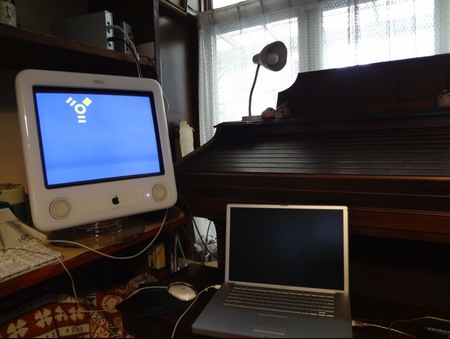
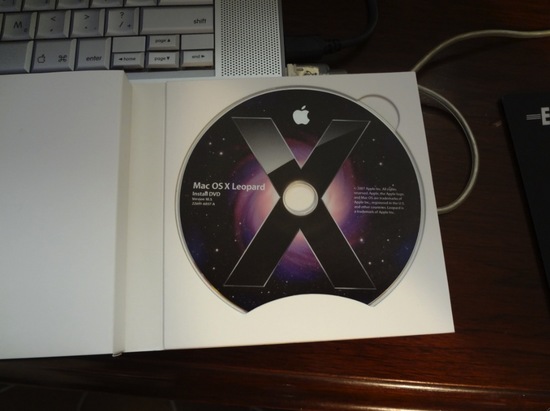


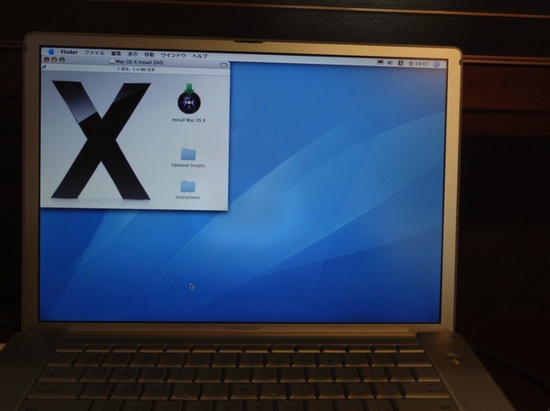
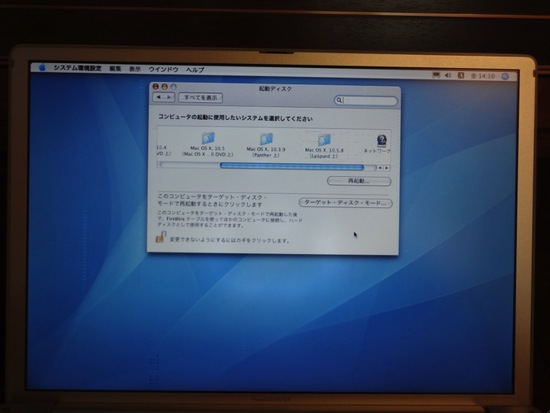
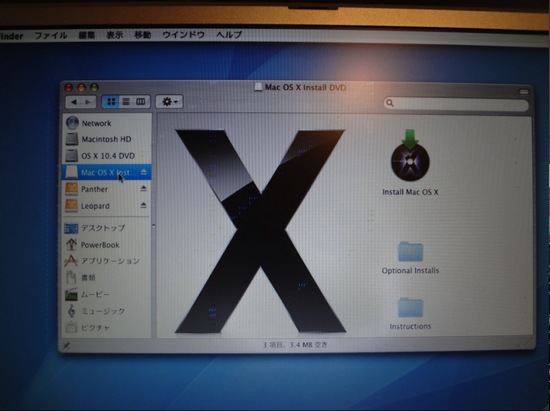
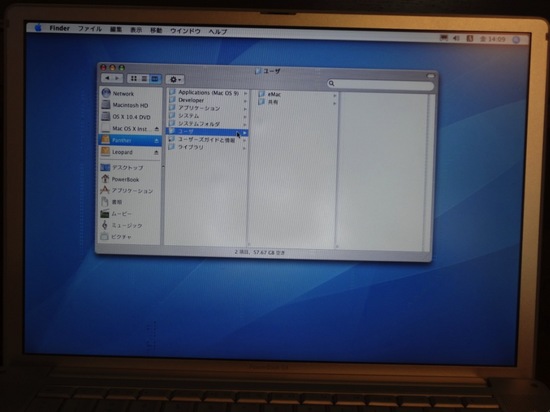




コメント 0